
そろそろ、ノートン360の更新の時期だけど、自動延長料金が高いのが悩み…。
ノートンの更新料金を安くする方法はないのかなあ?
ノートン360は自動延長がデフォルトで有効化されていますが、実は自動延長はの料金はなかなか高いです。
そこで今回は、「ノートンの3パターンの更新方法」や、知る人ぞ知る「ノートンの更新料金を最も安くする裏技」を徹底解説!
ノートンの延長料金を最大で2万円以上も安くできるので、ノートンをお得に延長したい人は必見です!
物価高や円安の影響で、セキュリティソフト各社の値上げが相次いでます。既に、ウイルスバスターは2024年に値上げを実施しました。各社も追随して値上げする可能性が高いので、早めの購入がおすすめです。
ノートン360の延長方法は全部で3種類
実は、ノートンは購入時に無条件で「自動延長」に加入となるので、自動延長が最も一般的な延長方法です。
しかし、実は3パターンの延長手続き方法があり、やり方によって延長料金も大きく異なります。具体的に、それぞれ手続き方法と延長料金について詳しく紹介します。
①自動延長
ノートンは、新規購入時に「自動延長」も同時加入となるため、最も一般的な延長方法になります。
延長料金は、ノートン360(3台版)の場合「10,480円/年」で、自動延長は延長料金が高いのが現状です。
②手動延長で更新する
手動延長では、あらかじめ自動延長を解約しておき、ノートンのマイアカウント上にて、手動で更新手続きを行います。
手動延長の延長料金は、ノートン360(3台版)の場合「3年分で19,160円(6,387円/年)」で、少し手間が増えますが、自動延長よりもやや安いのが特徴です。
なお、ノートンの自動延長を解約する方法については『【ノートン360】自動延長の停止方法を徹底解説』をご確認ください。
③新規購入して更新する
ノートンを最もお得に延長できる方法が、新規購入して更新(延長)する方法になります。
新規購入での延長料金は、ノートン360(3台版)の場合「3年分で14,480円(4,827円/年)」で、ひと手間必要ですが、延長料金は最安です。
ノートンを新規購入して延長する手順については、この後詳しく解説しますので、ぜひ最後まで読んでください。
ノートンの各延長方法ごとの更新料金を比較
| ノートン360(3台版) | |||
|---|---|---|---|
| 自動延長 | 手動更新 | 新規購入して更新 | |
| 1年延長 | 10,480円 | 11,660円 | 7,680円 |
| 3年延長 | 31,440円 | 19,160円 | 14,480円 |
ノートン360(3台版)を延長する場合、各延長方法によって料金は上記のように変動します。
なんと、新規購入して延長すると、最大で約17,000円も安くなるんです!逆に、自動延長では約17,000円も損するとも言えます。
ノートンは、新規購入して現在のライセンスの有効期限と合算できるので、新規購入して延長したい方は、ぜひこの後紹介する手順でお手続きを進めてください。

現在使用中のノートンの有効期限が残っていても、有効期間を統合できるから安心だぞ!後回しにして、手続きを忘れて損しないためにも、今すぐに延長手続きしておくのがおすすめじゃ!
ノートンを新規購入して延長する手順【既存の有効期間との統合方法】
- STEP1ノートンの自動延長を停止する
- STEP2ノートン公式ストア
でノートンを新規購入する
- STEP3購入したノートンのプロダクトキーを確認
- STEP4サポートに連絡し有効期間の統合を依頼
ノートンを新規購入して延長する場合、既存ライセンスの有効期限に、新規ライセンスの有効期限を統合すると、契約日数が無駄にならず1番お得です。
現在利用中のノートンに有効期間を統合できるので、安心して手続きできます。具体的な手順を紹介します!
①マイノートンにて既存ライセンスの自動延長を停止しておく
まずは、新規購入して延長する前に、自動延長されてしまわないように、自動延長の停止手続きをしておくと安心です。
マイノートン上より、現在利用中のライセンスを確認し、「ライセンス自動延長サービスをキャンセルする」というボタンが表示されていたらクリックして手続きしましょう。
なお、ノートンの自動延長を停止する方法はいくつかありますので、詳しくは『【ノートン360】自動延長の停止方法を徹底解説』もご確認ください。
②公式ストアにてノートン360を新規購入する
自動延長停止ごは、ノートン公式ストアにて延長したいノートン製品を新規購入します。
物価上昇に伴い、セキュリティソフトの値上げが相次いでいます。ウイルスバスターやZEROスーパーセキュリティは既に2024年に大幅値上げを行いました。競合他社も、今後値上げしていくことが予想されるので、早めのご購入がおすすめです。
③新規購入したノートン360のプロダクトキーを確認する
新規購入が完了すると、メールでプロダクトキーが届くので、確認しておきましょう。
プロダクトキーは、後ほどノートンの有効期限を統合してもらう際に必要になります。
④サポートに連絡し、既存ライセンスに新規ライセンスの統合を依頼する
最後に、ノートンのサポート窓口に連絡し、既存ライセンスに、新規購入したノートンの有効期限を統合してもらいます。
こちらから、ノートンのチャットサポートに連絡して、以下の3点を伝えてください。
このひと手間だけで、ノートンを最安値で更新でき、最大で約17,000円もお得に延長できます。
最近、セキュリティソフトは値上げ相次いでいるので、今のうちにノートンを新規購入して延長手続き済ませておきましょう。
ノートン360の最新のキャンペーン情報
ノートンでは現在キャンペーンは行なっていませんが、物価高騰中の現在でも、以前の販売価格からの値上げを行なっておらず、引き続きお得な価格で購入可能です。
競合他社のウイルスバスターは2024年7月に大幅値上げを行なうなど、業界では値上げが相次いでいます。
最近は値上げラッシュによってセキュリティソフトも値上げ傾向なので、ノートンもいつ値上げしてもおかしくありません!
ノートンもいつ値上げされてもおかしくない状況なので、今のうちにノートン公式ストアにて購入を済ませておくことを強くおすすめします!
物価上昇に伴い、セキュリティソフトの値上げが相次いでいます。ウイルスバスターやZEROスーパーセキュリティは既に2024年に大幅値上げを行いました。競合他社も、今後値上げしていくことが予想されるので、早めのご購入がおすすめです。
ノートン360を新規購入して延長するメリット・デメリット
メリット
ノートンを新規購入して延長する場合は、1番のメリットは延長料金の安さで、自動延長料金よりも最大2万円以上安くノートンを更新できます。
また、現在利用中のノートンと有効期限が統合できるため、既存ライセンスの有効期間が無駄になることもありありません。
実際のところ、かなりお得なノートンの延長方法となっているので、いつか新規購入して延長する方法自体が禁止される可能性もあります。
そうなる前に、ぜひ今のうちに新規購入して延長手続きを済ませておきましょう!
デメリット
ノートン360を新規購入して延長する最大のデメリットは、自動延長と比較して、少しだけ手間がかかる点です。
この点に関しては、「たったひと手間で、17,000円もお得に更新できるなら手間に思わない」という人は、十分に新規購入して延長する価値があるでしょう。
ノートン360の自動延長に関するよくある質問
- Qノートンの自動延長は勝手に更新されるのですか?
- A
ノートン360は、購入時から自動延長機能がオンになっています。そのため、自動延長を解約していない場合は、自動的に(勝手に)更新されることになります。
- Qノートンの自動延長での更新料金はいくらですか?
- A
ノートン360デラックスの自動延長料金は、年間10,480円となってます。製品によって、料金は異なるため、詳細はノートン公式ストア
にてご確認ください。
- Qノートン360の自動延長を停止(解約)する方法はありますか?
- A
ノートンのマイページより、自動延長をオフにすると、解約することができます。詳細は、『ノートンの自動延長を停止・解約する方法』を参考にしてください。
- Qノートン360の自動延長料金の返金はできますか?
- A
自動延長にて更新をした場合は、自動延長適用から60日間までであれば返金を受けることができます。詳細は、『ノートンが自動延長で勝手に更新された際の、解約・返金方法』を参考にしてください。
まとめ:ノートンの自動延長料金は高い!新規購入でお得に延長しよう!
ノートン360を更新する際は、自動延長だと延長料金が高いので、新規購入して延長するのが最もお得でおすすめです。
また、新規購入で延長しても、既存ライセンスの有効期限を統合できるので、現在利用中のノートンの契約期間は一切無駄になりません。
ちなみに、この延長方法は少し裏技的な方法になるので、いつ禁止されるかわかりません。
たったひと手間で、自動延長よりも最大17,000円も安く延長できるので、早めに延長手続きをしておくことをおすすめします。
現在利用中のノートンライセンスの有効期限が残っていても無駄にならないので、是非今のうちに、ノートン公式ストアにて新規購入そて延長を済ませておきましょう。
また、『ノートンの自動延長を停止する方法』では、自動延長を事前に停止しておく方法を詳しく解説しているので、ぜひ一緒に読んでみてください。
併せて、他のセキュリティソフトへの乗り換えも含めて検討中の方は『セキュリティソフトの比較!おすすめ人気ランキング』も参考になるはずです。
各社の主要セキュリティソフトを徹底比較して、あなたのニーズに最も合うセキュリティソフトがわかる内容になっているので、ぜひ一緒に読んでみてください!
物価高や円安の影響で、セキュリティソフト各社の値上げが相次いでます。既に、ウイルスバスターは2024年に値上げを実施しました。各社も追随して値上げする可能性が高いので、早めの購入がおすすめです。


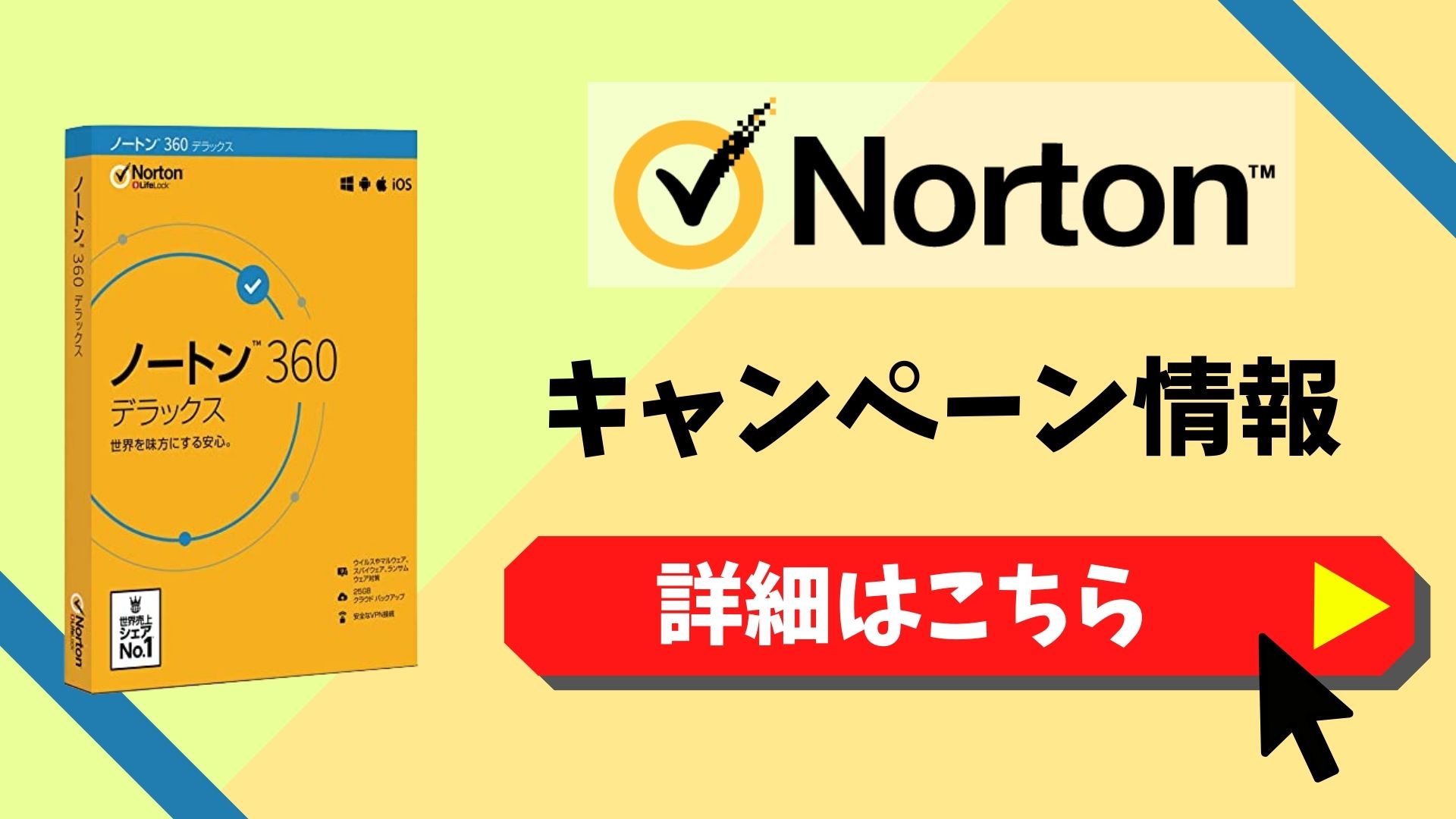



コメント
[…] る裏技があります。詳しく知りたい方は、『ノートンを安く更新する裏技』も確認して下さい! […]